Cómo quitar programas desde el inicio en Windows 10
Actualizado 2023 de enero: Deje de recibir mensajes de error y ralentice su sistema con nuestra herramienta de optimización. Consíguelo ahora en - > este enlace
- Descargue e instale la herramienta de reparación aquí.
- Deja que escanee tu computadora.
- La herramienta entonces repara tu computadora.
Una de las mejores formas de mejorar el tiempo de arranque de Windows es evitar que los programas no deseados se carguen con el sistema operativo Windows. Los programas como Skype, Evernote y TeamViewer se inician automáticamente con el sistema operativo Windows con la configuración predeterminada.
En versiones anteriores de Windows 7, la opción para eliminar o deshabilitar las entradas de inicio estaba presente en la utilidad de configuración del sistema. En Windows 8 / 8.1 y Windows 10, lo mismo se ha movido al Administrador de tareas.
En esta guía, veremos las cuatro formas más sencillas de eliminar programas desde el inicio en Windows 10.
Método 1 de 4
Notas importantes:
Ahora puede prevenir los problemas del PC utilizando esta herramienta, como la protección contra la pérdida de archivos y el malware. Además, es una excelente manera de optimizar su ordenador para obtener el máximo rendimiento. El programa corrige los errores más comunes que pueden ocurrir en los sistemas Windows con facilidad - no hay necesidad de horas de solución de problemas cuando se tiene la solución perfecta a su alcance:
- Paso 1: Descargar la herramienta de reparación y optimización de PC (Windows 11, 10, 8, 7, XP, Vista - Microsoft Gold Certified).
- Paso 2: Haga clic en "Start Scan" para encontrar los problemas del registro de Windows que podrían estar causando problemas en el PC.
- Paso 3: Haga clic en "Reparar todo" para solucionar todos los problemas.
Deshabilite los programas de inicio con el Administrador de tareas
Paso 1: abra el Administrador de tareas presionando simultáneamente las teclas Ctrl, Shift y Esc. Alternativamente, haga clic con el botón derecho en el lugar vacío de la barra de tareas y luego haga clic en Administrador de tareas para abrir el mismo.
Paso 2: si el Administrador de tareas se inicia con una vista mínima, haga clic en el botón Más detalles para ver el Administrador de tareas real.
Paso 3: haga clic en la pestaña Inicio para cambiar a la misma.
Paso 4: Aquí, haga clic con el botón derecho en la entrada del programa que desea que deje de cargar con Windows 10 y luego haga clic en la opción Deshabilitar para eliminarlo de la carpeta de inicio de Windows 10. ¡Eso es todo!
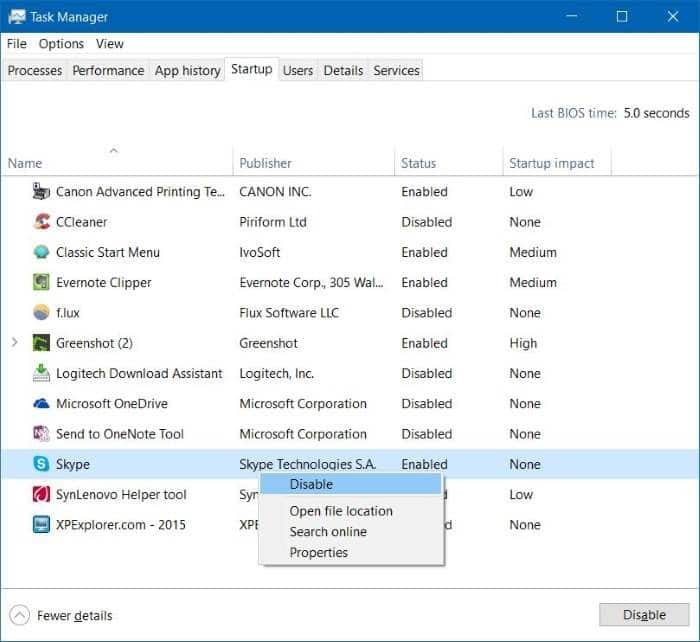
Método 2 de 4
Deshabilite los programas de inicio a través de la aplicación Configuración
La aplicación Configuración ahora admite la administración de elementos de inicio.
Paso 1: vaya a la aplicación Configuración \u0026 gt; Aplicaciones \u0026 gt; Inicio.
Paso 2: apague las aplicaciones que no desee cargar con Windows 10 moviendo el control deslizante a la posición de apagado.
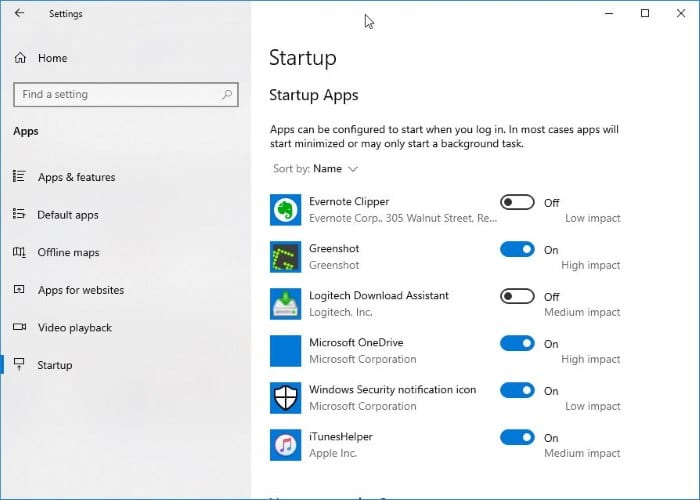
Método 3 de 4
Elimina los programas de inicio de la carpeta de inicio
Como se dijo antes, los accesos directos de programas que comienzan con Windows 10 se guardan principalmente en una carpeta llamada Inicio. Puede eliminar un acceso directo a un programa de esta carpeta para evitar que el programa se inicie con Windows 10. A continuación se explica cómo hacerlo. Tenga en cuenta que es posible que no pueda encontrar todas las aplicaciones que inician Windows en la carpeta Inicio. Si no puede encontrar el acceso directo al programa que está buscando, siga las instrucciones de otros métodos.
Paso 1: Abra el cuadro de comando Ejecutar presionando simultáneamente el logotipo de Windows y las teclas R.
Paso 2: en el campo, escriba shell: startup y luego presione la tecla Enter para abrir la carpeta de Inicio.
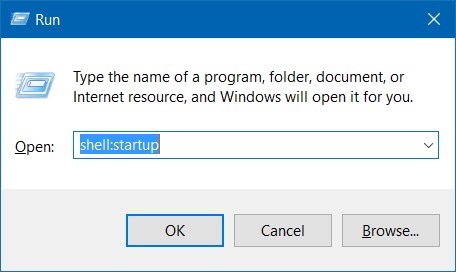
Paso 3: seleccione el acceso directo del programa que desea eliminar del inicio de Windows 10 y luego presione la tecla Suprimir.
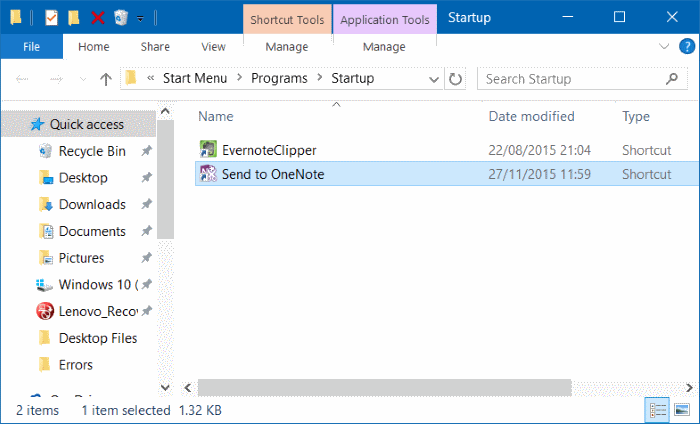
Método 4 de 4
Elimina los programas de inicio con CCleaner
Muchas de las populares utilidades de optimización de Windows, como CCleaner y Glary Utilities, lo ayudan a eliminar programas del inicio de Windows. En esta guía, veremos cómo eliminar programas de inicio utilizando el popular CCleaner (gratuito).
Paso 1: descargue CCleaner e instálelo, si aún no lo ha instalado.
Paso 2: inicie CCleaner, haga clic en Herramientas y luego en Inicio .
Paso 3: en la pestaña Windows , seleccione la entrada del programa que desea eliminar del inicio y luego haga clic en Desactivar botón.
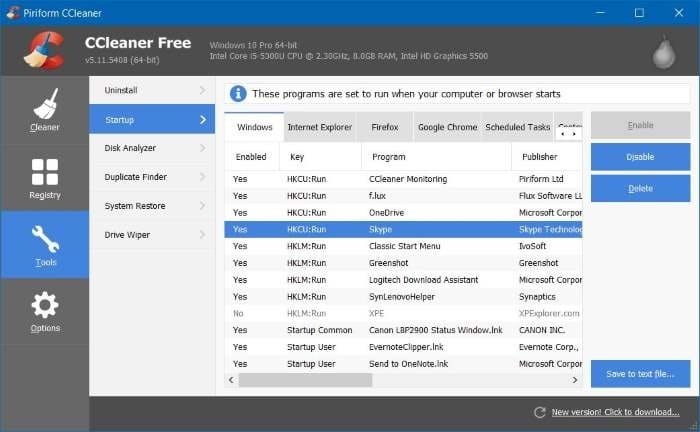
¡Eso es todo!
También puede interesarle cómo agregar aplicaciones instaladas desde la Tienda al inicio en la guía de Windows 10.

